D-Link ha lanzado una solución realmente completa para gestionar puntos de acceso Wi-Fi y switches desde la nube, gracias a Nuclias Cloud, podremos gestionar todos los dispositivos de manera eficiente desde el cloud del fabricante, incorporando configuraciones avanzadas tanto en los AP como en los switches gestionables, y todo ello de una manera realmente fácil ya que tendremos una completa interfaz gráfica de usuario. Hoy en RedesZone vamos a ver en detalle todas las opciones de gestión disponibles en Nuclias Cloud, para que sepáis de lo que es capaz esta solución de D-Link.
Lo primero que debemos hacer es acceder a la web oficial e iniciar sesión con nuestras credenciales, anteriormente en RedesZone os hemos enseñado cómo debemos darnos de alta, e incluso cómo configurar un AP con Nuclias Cloud de manera muy fácil y rápida. En nuestro escenario de pruebas hemos dado de alta un punto de acceso Wi-Fi D-Link DBA-1210P, incorpora doble banda simultánea AC1300, por lo que tendremos la posibilidad de configurar ambas bandas de frecuencias a través de la nube.
Actualmente D-Link ha lanzado una promoción en la que si compramos un AP compatible con Nuclias Cloud, tenemos un total de 4 años de gestión en la nube completamente gratis, en lugar de un único año de gestión en la plataforma en la nube.
Dashboard
En el menú principal de Nuclias podremos ver el estado general de toda la red, concretamente podremos ver tanto el estado de la organización general, como también de los diferentes «Sites» que podremos dar de alta. Dependiendo de lo que nos interese mostrar, en la parte superior donde pone «RedesZone» podremos seleccionar los diferentes «Sites» para mostrar únicamente esos sitios.
En este menú principal podremos ver de manera global cuántos AP y switches tenemos dados de alta, e incluso podremos ver cuántos de ellos están offline por algún motivo. Vamos a poder ver de manera desglosada el número de APs y switches, ya que debemos recordar que esta gestión en la nube también permite este tipo de dispositivos y no solamente puntos de acceso Wi-Fi como ocurre con Nuclias Connect.
También vamos a poder ver el número total de clientes conectados en las últimas 24 horas, e incluso ver un histórico de todos los clientes que se han conectado, para controlar en detalle las horas de mayor afluencia de clientes, y todo ello lo veremos desde este menú principal de manera fácil y rápida.
En caso de utilizar un switch PoE con Nuclias Cloud, podremos ver la utilización del PoE en tiempo real, y también el PoE total en diferentes horas. Esto nos permitirá saber si hay algún dispositivo demandando más energía en un determinado momento, y actuar en consecuencia ya que es posible que vayamos al límite del PoE Budget del switch que hayamos comprado.
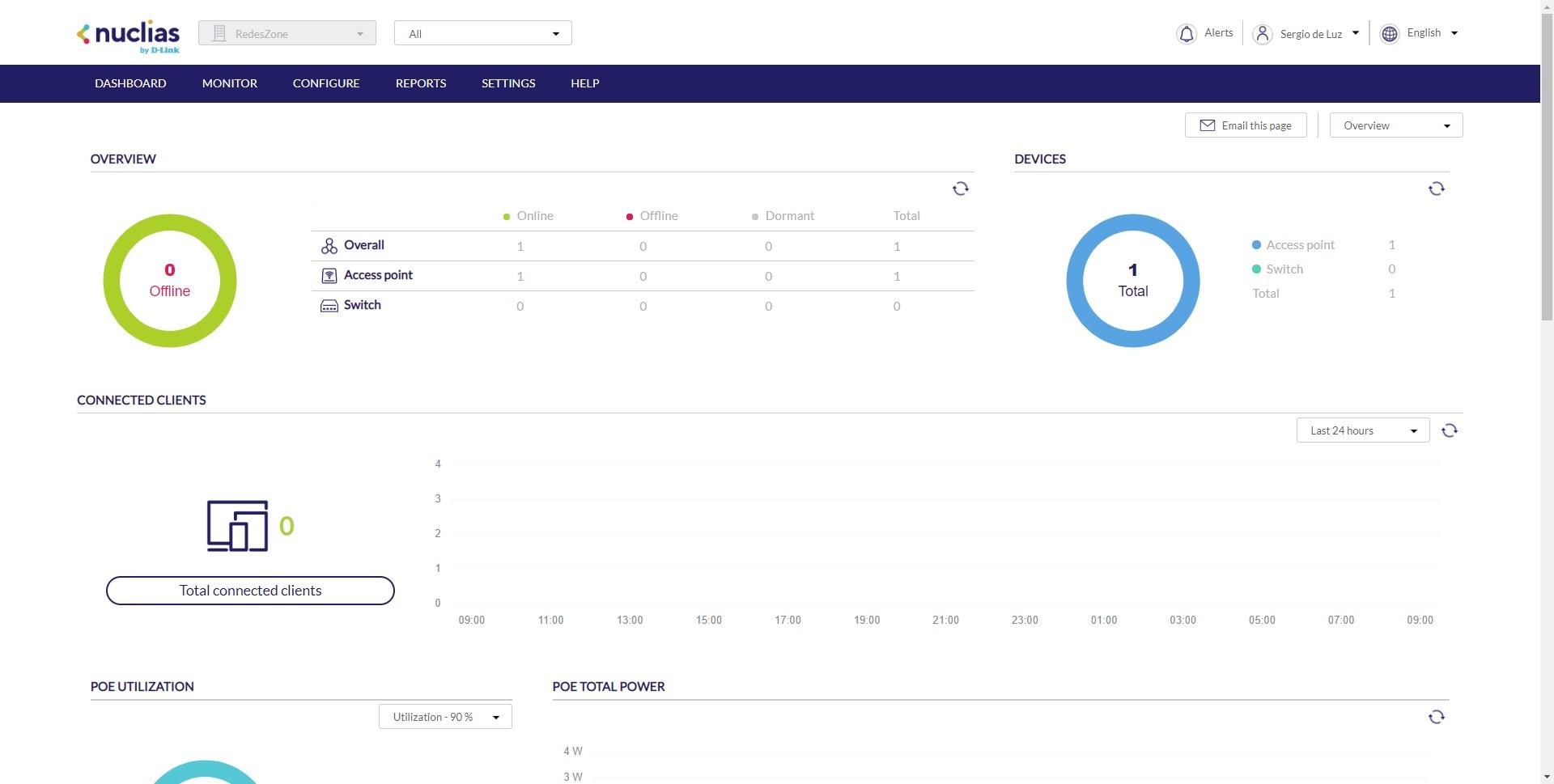
En la parte inferior, vamos a poder ver un histórico de los dispositivos (APs) que más tráfico han tenido, los SSID más utilizados, los clientes inalámbricos que más ancho de banda han consumido, y también podremos ver la utilización de CPU, tráfico de los puertos Ethernet del switch, e incluso el consumo PoE.
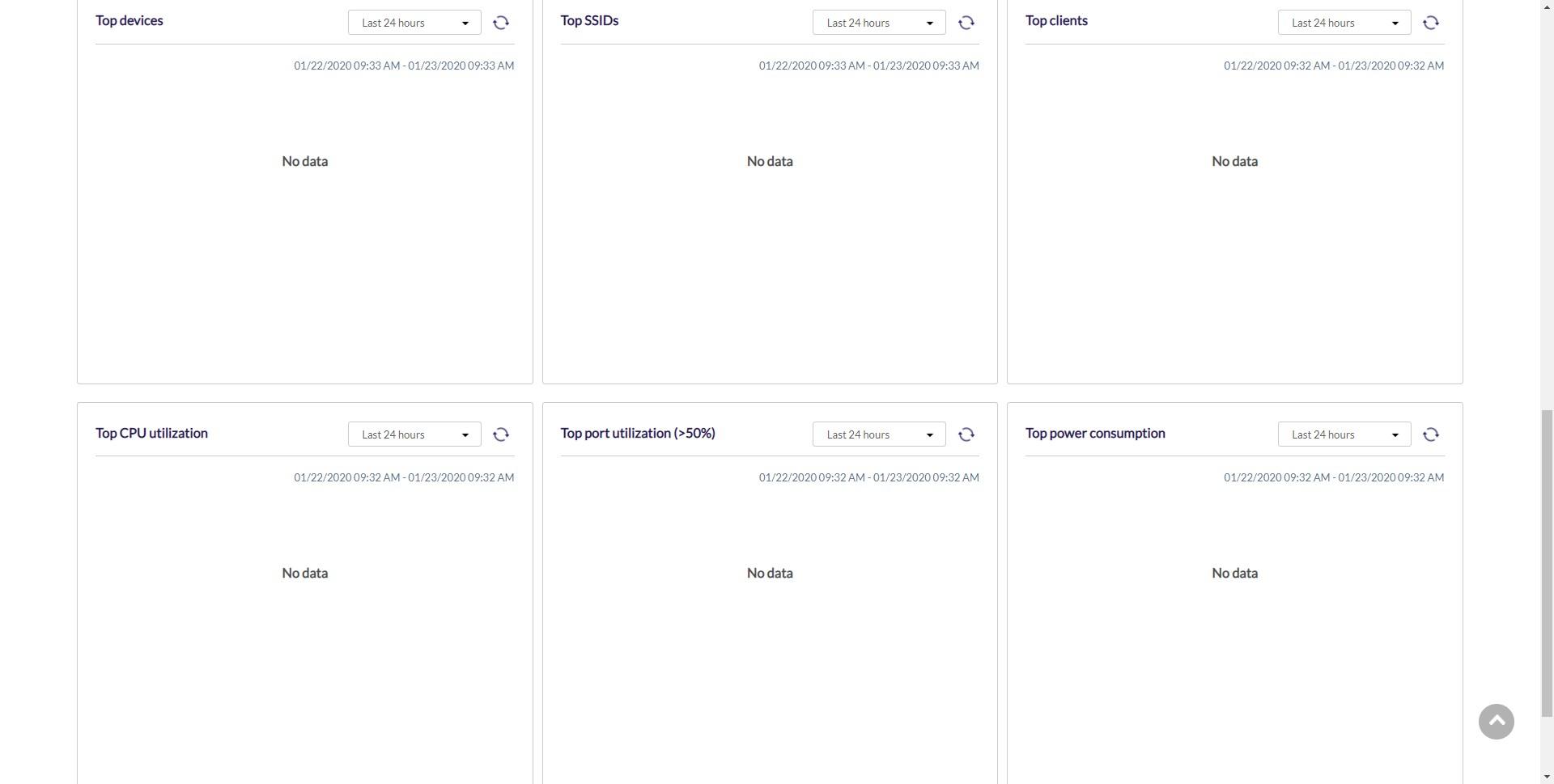
Tal y como podéis ver, desde este menú principal podremos ver en detalle todo el estado de la red local profesional, y no solamente el de un único «Site» sino el de toda la organización si nosotros filtramos de esta forma. Esto es ideal para tener una visión global de toda la red que estamos gestionando con Nuclias Cloud.
Una vez que hemos visto la sección de Dashboard, vamos a pasar a la sección de «Monitor» para comprobar todas las opciones disponibles.
Monitor
En la sección de «Monitor» tenemos un total de cuatro secciones bien diferenciadas, la primera de ellas es el estado de los puntos de acceso Wi-Fi, la segunda es el estado de los switches dados de alta, y, finalmente, encontraremos tanto el mapa como el plano de planta para dar de alta un plano donde colocar los switches y puntos de acceso profesionales.
En la sección de APs podremos ver el listado completo de dispositivos que hemos dado de alta, podremos ver en detalle:
- Estado del AP (si está online u offline)
- Nombre del dispositivo
- Dirección MAC del AP
- Dirección IP pública
- Dirección IP privada que tiene el AP
- Modelo del AP
- Conectividad con el AP
- Estado de la configuración (nos aparecerán también los errores si los hay)
- UID del dispositivo
- Perfil asignado a este dispositivo
- Sitio donde lo hemos dado de alta
- Número de serie
- Versión del firmware
- Versión del hardware
- Visto por última vez (si se ha desconectado)
- Estado de la licencia
- Fecha de activación de la licencia
- Fecha de expiración de la licencia
- Clientes actuales
- Uso del AP
- Canales Wi-Fi utilizados
- Potencia consumida
- LACP
Otra información muy importante que nos va a mostrar la sección de «Monitor», son los clientes inalámbricos que están conectados en un determinado momento. Esto nos permitirá saber tanto el número de clientes como a dónde se han conectado (a qué AP). La información que tendremos de los clientes es la siguiente:
- Nombre del cliente (hostname)
- Dirección MAC
- Dirección IPv4
- AP donde está conectado
- SSID al que se ha conectado
- Canal Wi-Fi que está utilizando
- RSSI
- Uso de la red inalámbrica
- Visto por primera vez
- Visto por última vez
- Fabricante del dispositivo
- Autenticación utilizada
En la sección de «Event log» podremos ver en detalle todos los registros almacenados en Nuclias relacionado con los puntos de acceso Wi-Fi, los clientes conectados, y si hay algún tipo de error. Nuclias nos permite filtrar en detalle estos logs, para mostrarnos únicamente lo que nos interesa. Podremos filtrar un rango de inicio con una fecha y hora, y también un rango de finalización, además, podremos filtrar por «severidad» e incluso tipo de evento y qué dispositivo queremos mostrar.
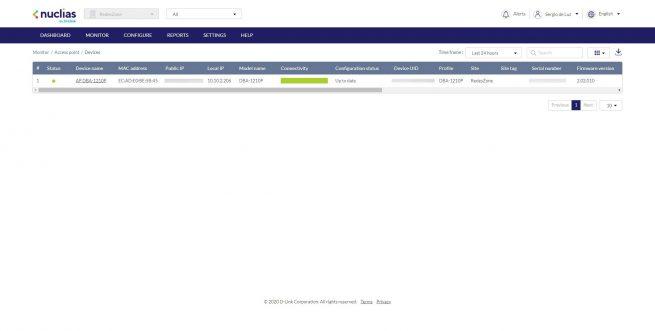
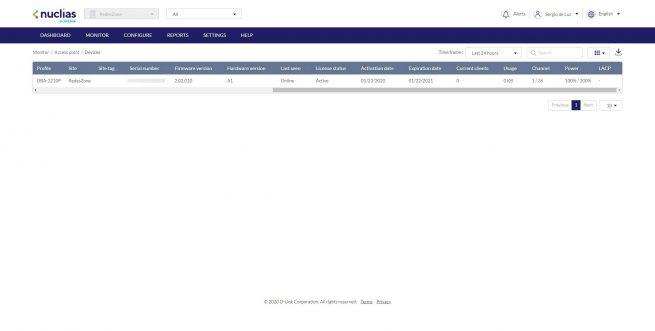
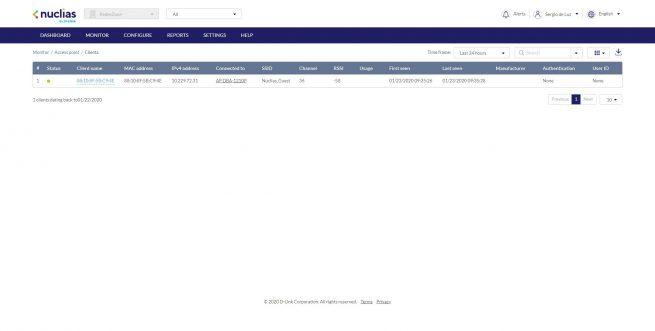
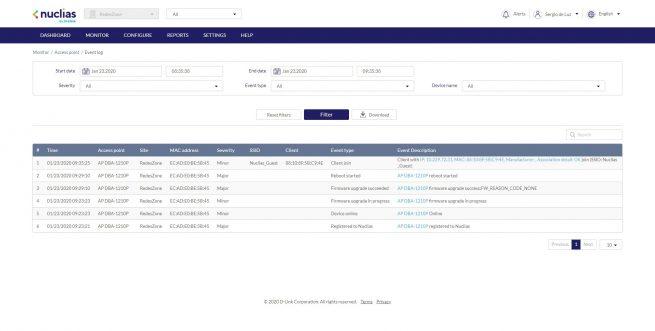
En la sección de «Switch» tendremos exactamente la misma información que para los APs, actualmente no disponemos de ningún switch compatible con Nuclias por lo que no os podemos mostrar cómo aparecería un switch, pero las opciones de visualización y de logs son exactamente las mismas que para los APs.
En la sección de «Map» podremos ver un mapa con Google Maps donde ubicar los dispositivos si nosotros queremos, esto también lo tiene Nuclias Connect pero hay que configurar una API, en este caso es todo automático y transparente. También tendremos la posibilidad de configurar el plano de planta de dónde hemos colocado los diferentes switches y APs por la oficina u organización, ideal para tenerlos localizados y simular la cobertura que son capaces de proporcionar.
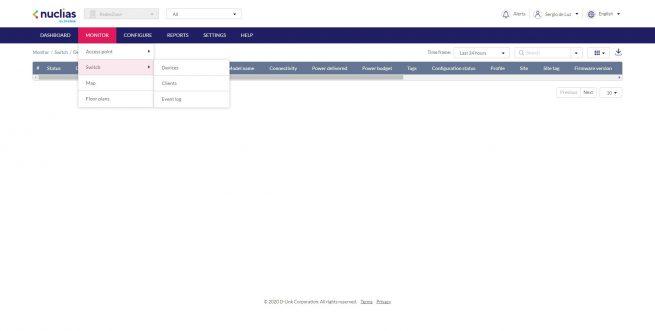
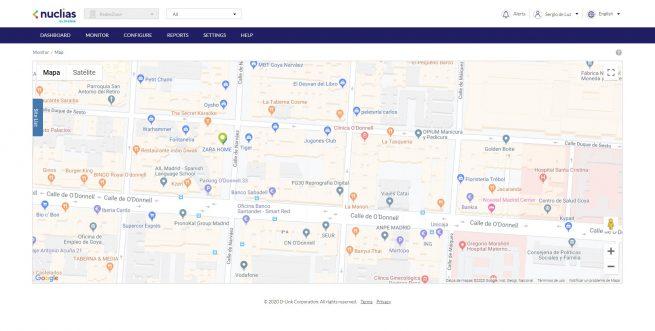
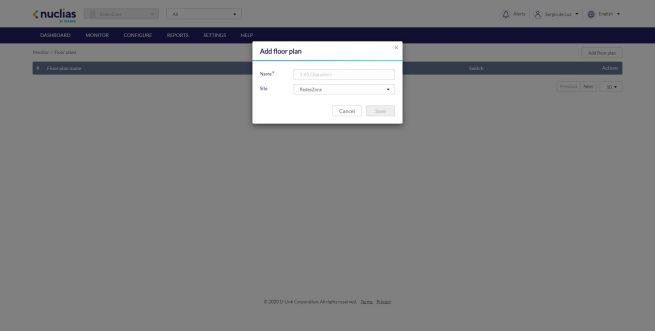
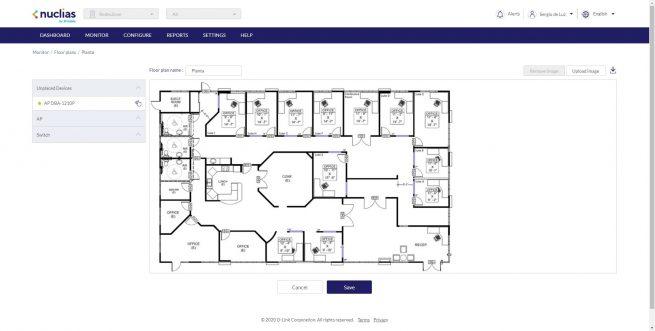
Una vez que hemos visto en detalle la sección de «Monitor», vamos a ver la sección de «Configure» donde podremos configurar todos los parámetros del dispositivo.
Configure
En la sección de «Configure» tenemos dos subsecciones bien diferenciadas, la primera de ellas es configurar los «Access Points«, y la segunda es configurar los «Switch» que tenemos dados de alta en Nuclias. Una vez seleccionada una opción u otra, tendremos las opciones de configuración afines a cada tipo de dispositivo.
Access Points
En la sección de «Access Points» podremos ver los diferentes perfiles que tenemos creados de manera predeterminada en Nuclias, pero vamos a poder eliminarlos o modificarlos sin ningún problema. D-Link no impone ninguna configuración mínima, por tanto, podremos editarlo absolutamente todo, pero viene esto creado para facilitar a los usuarios el modificar los diferentes parámetros.
Actualmente disponemos de un total de cuatro perfiles, un perfil para cada modelo de punto de acceso, y todos ellos están creados a nivel de organización, es decir, para todos los «Sites» que nosotros creemos en el sistema. Además, podremos ver el número de dispositivos que tenemos asociados a un determinado perfil, nosotros tenemos el DBA-1210P, por tanto, tendremos «1 devices» en este perfil.
En caso de querer añadir un perfil adicionalmente, lo podremos hacer de manera muy fácil y rápida, simplemente tenemos que indicar el nombre del perfil, a qué tipo de modelos de AP está orientado dicho perfil, y el nivel de privilegios de dicho perfil, si a nivel de organización de «Site«. También podremos utilizar una configuración predeterminada para los SSID y su seguridad, o clonar una configuración ya existente en un perfil que tengamos dados de alta.
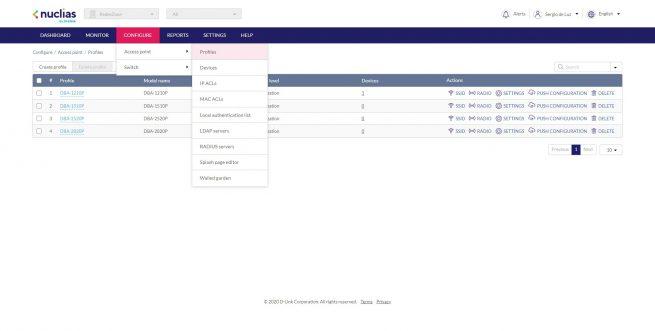
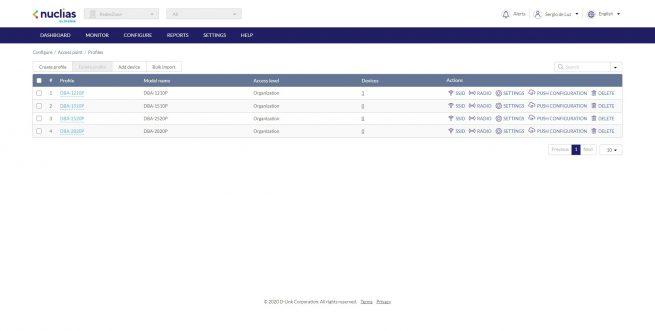
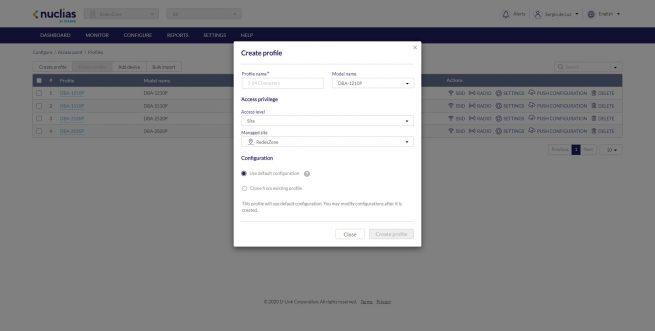
Nuclias crea dos SSID predeterminados para todas las bandas de frecuencias, uno es «Nuclias_Guest» que es una red abierta, y la otra «Nuclias_Office» con WPA/WPA2. Ambas redes podremos eliminarlas sin ningún problema, simplemente las seleccionamos y pinchamos en «Delete». Un detalle importante es que podremos agregar un nuevo SSID desde cero, tanto para la banda de 2.4GHz, 5GHz o en ambas, después veremos en detalle qué opciones de configuración tenemos en los SSID.
A nivel de configuración de «Radio» podremos configurar tanto la banda de 2.4GHz como de 5GHz en detalle, permitiéndonos desactivar el radio, configurar el modo, el ancho de canal, la potencia máxima de transmisión, e incluso habilitar el aislamiento de SSID. También podremos configurar en detalle los canales Wi-Fi a elegir, e incluso configurar el «Auto Channel» para optimizar al máximo la red inalámbrica y que tengamos las menores interferencias posibles. En la sección de «Advanced» podremos configurar parámetros avanzados como el «Beacon Interval», DTIM Interval, UAPSD, y también el SGI. Finalmente, en la sección de «Settings» podremos habilitar el Proxy y también redes IPv6.
Si queremos aplicar una configuración que hayamos realizado, simplemente basta con darle al botón de «Push Configuracion», para que los AP se descarguen la configuración realizada y se ponga en funcionamiento. Algo que nos ha sorprendido es la rapidez a la hora de aplicar todas las configuraciones, ya que en menos de 1 minuto tendremos cualquier configuración lista.
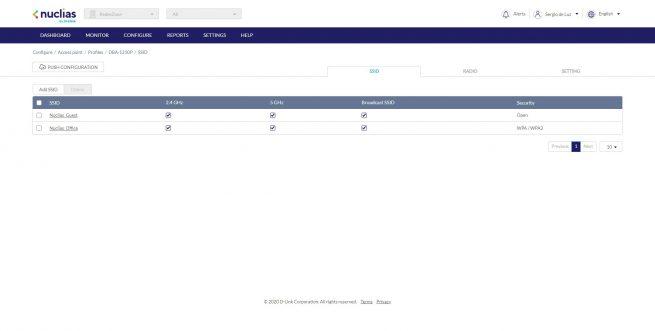
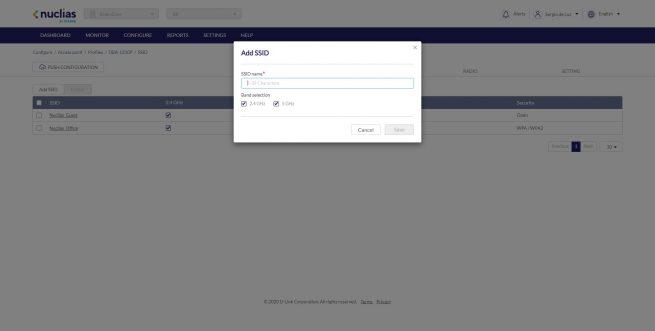
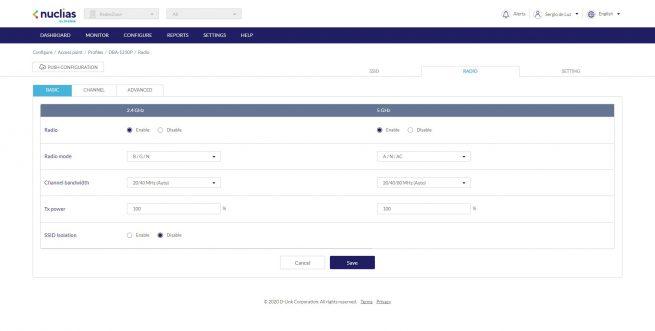
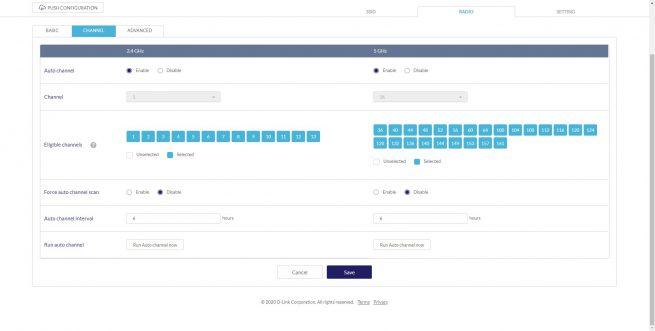
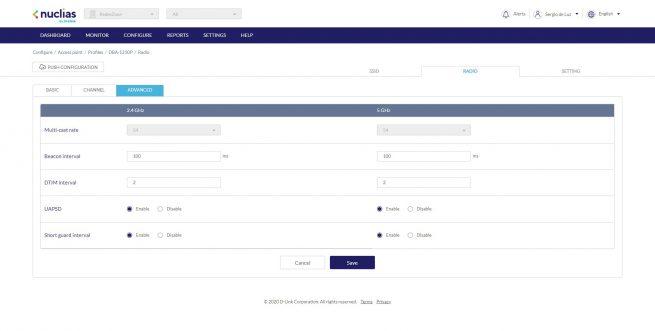
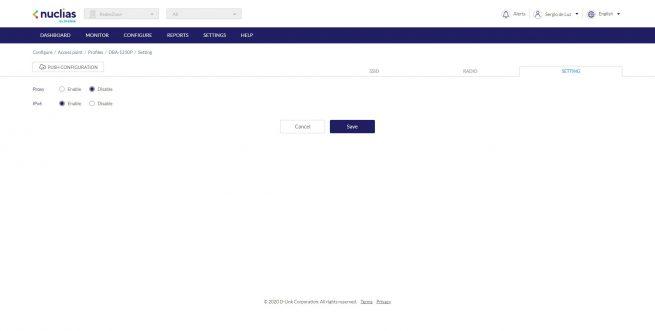
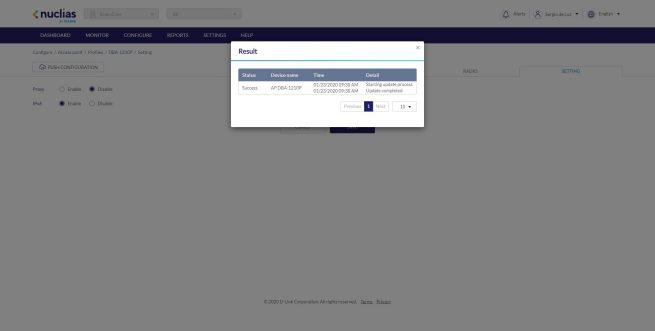
A nivel de SSID, podremos poner el nombre que nosotros queramos, la seguridad que nos permite Nuclias Cloud es completa, ya que no solamente soporta WPA/WPA2 PSK y Enterprise, sino que también soporta WPA3 y WPA3 Enterprise, el último protocolo de seguridad para las redes inalámbricas. Por si esto fuera poco, también soporta «Enhanced Open», que es básicamente la nueva opción en WPA3 para cifrar el tráfico de las redes Wi-Fi abiertas, por tanto, aunque no tengamos autenticación, sí tendremos confidencialidad.
En la sección de «Captive Portal» es donde podremos configurar en detalle esta funcionalidad tan importante para el sector hotelero, y es que podremos configurar una gran cantidad de formas de autenticación, ideal para adaptarse perfectamente a las necesidades de la empresa. Otras opciones que tenemos en esta sección es la de control de acceso basado en IP y MAC, así como la posibilidad de configurar la disponibilidad de este SSID en concreto. Si no necesitamos que el SSID de invitados esté disponible en un determinado horario, podremos programar su activación o desactivación. Por último, en «Advanced» podremos ver parámetros de limitador de ancho de banda por cliente, ideal para limitar el ancho de banda máximo que tiene un cliente o el conjunto de todos los clientes conectados a este SSID. Un parámetro muy importante es el «Force Roaming» para permitirnos realizar roaming Wi-Fi entre nodos de manera totalmente transparente.
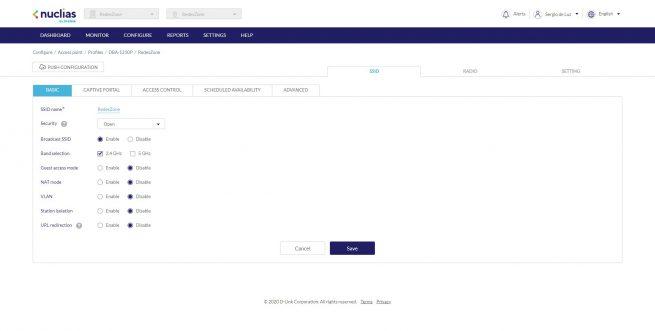
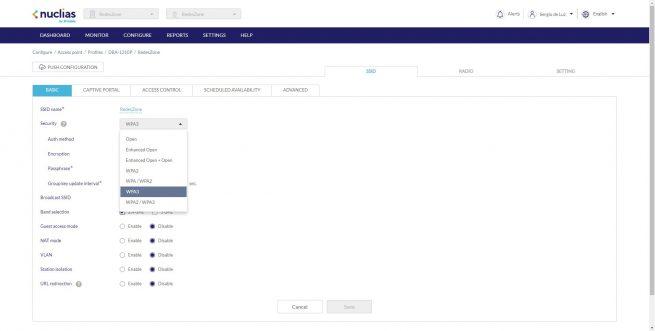
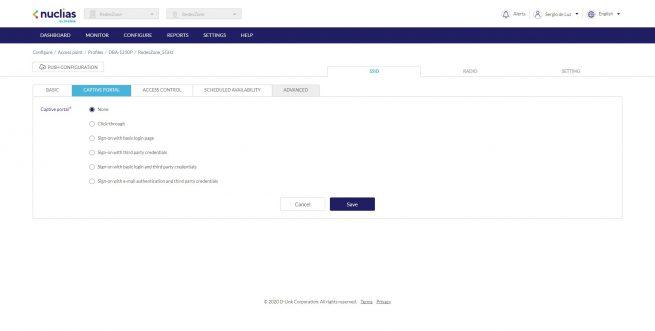
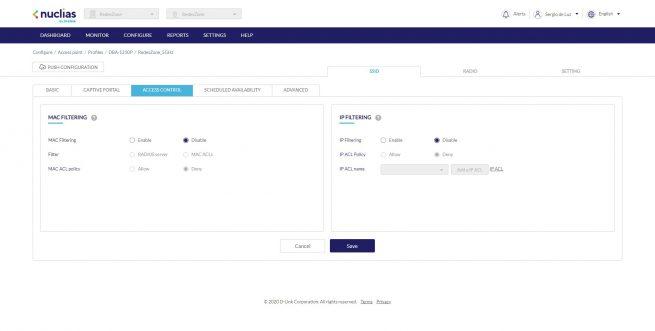
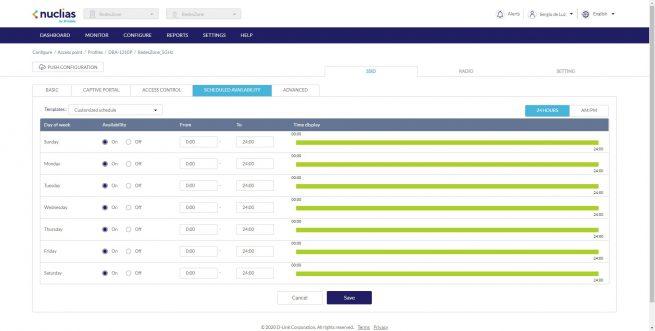
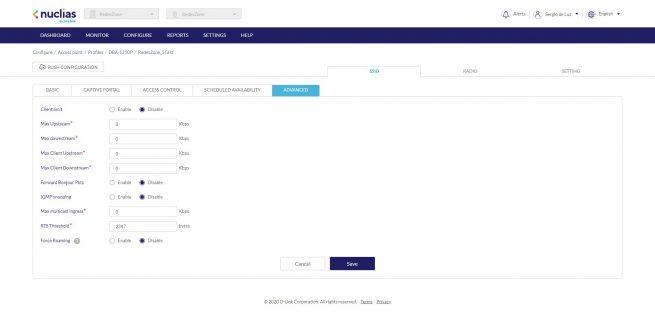
En la sección de «Profiles» también podremos añadir nuevos dispositivos fácilmente de manera individual y colectiva, subiendo un fichero Excel para que se importen todos los UID dados de alta. En este menú tendremos todos los detalles de los APs como en la sección de «Monitor», pero nos dará la opción de eliminar cualquier AP que nosotros queramos.
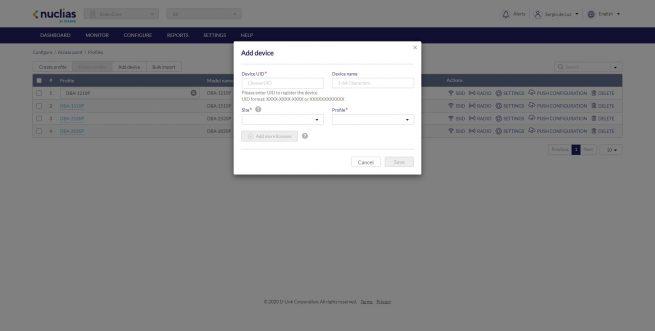
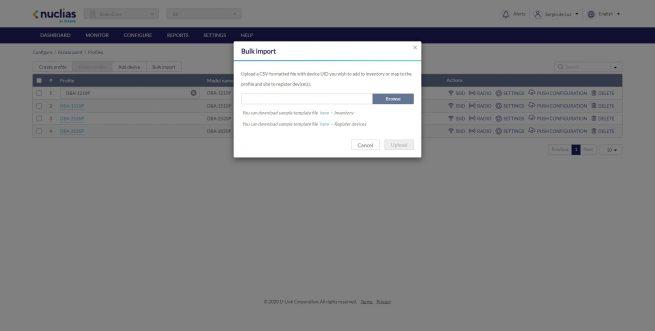
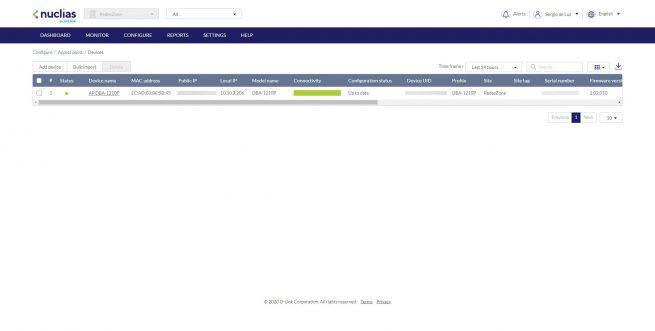
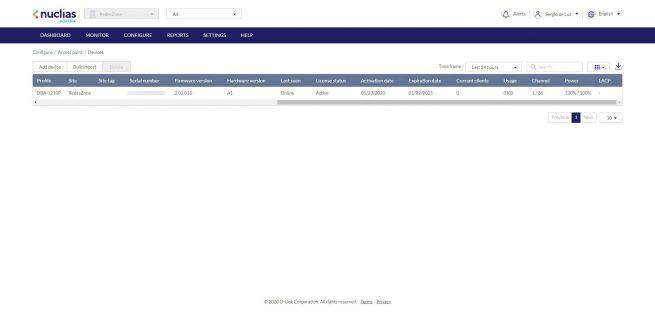
En la sección de «IP ACLs» vamos a poder crear listas de control de acceso basadas en IP, pero también podremos hacer lo propio con las MAC ACLs, e incluso podremos registrar usuarios para autenticación local (para el portal cautivo, por ejemplo), configurar un servidor LDAP, y un servidor RADIUS para autenticar a los clientes inalámbricos. Un detalle muy importante es que actualmente Nuclias no dispone de un servidor RADIUS en el Cloud, algo que otros fabricantes sí disponen, se espera que próximamente también lo incorporen para no necesitar desplegar un servidor RADIUS local en la empresa.
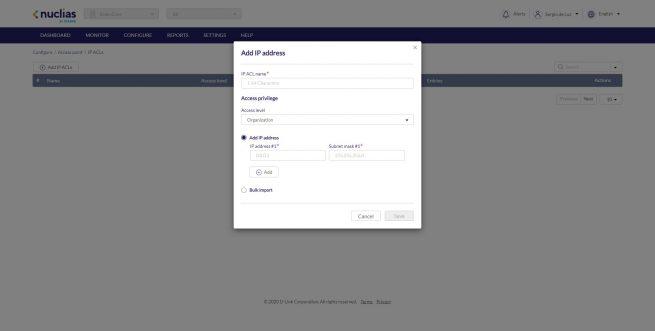
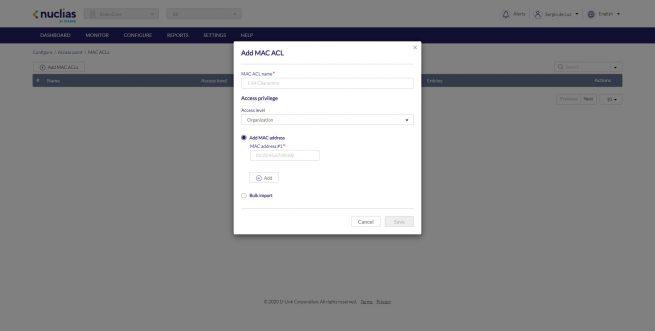
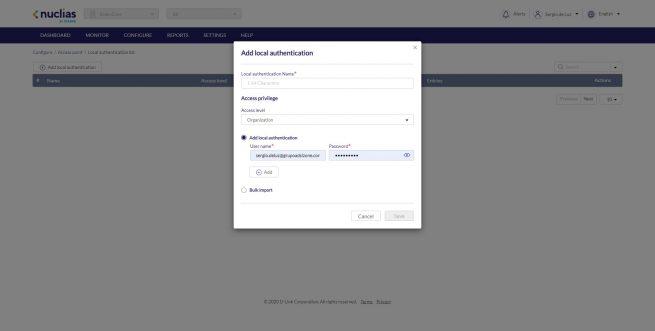
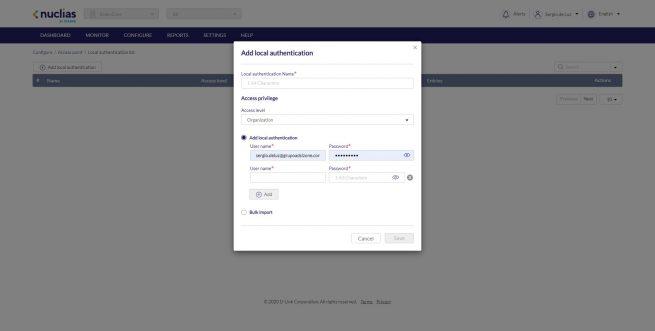
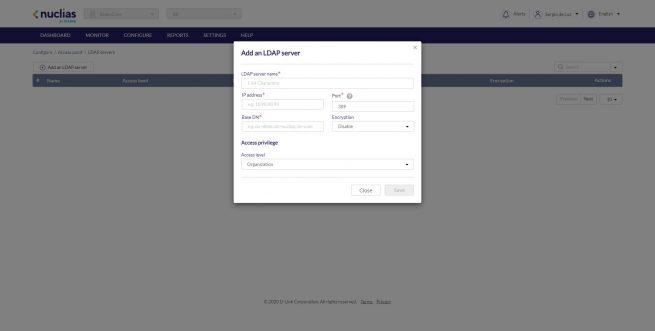
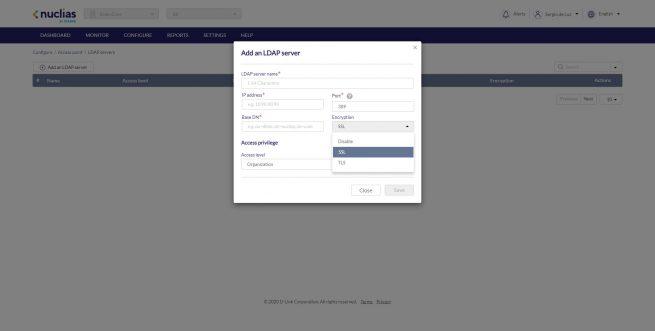
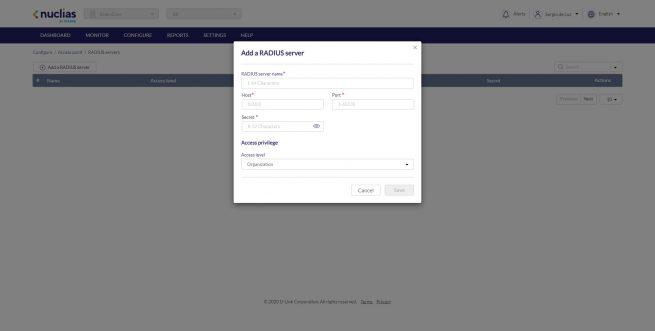
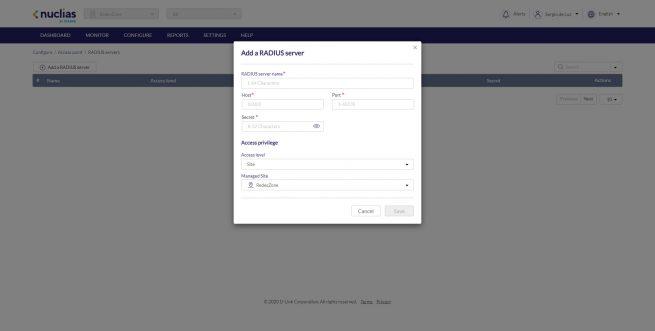
La plantilla que viene por defecto en el Portal Cautivo la podremos editar en detalle, ideal para adaptarse perfectamente a nuestra empresa. Por último, podremos configurar el denominado «Walled Garden» que es básicamente una ACL para que los de un cierto rango o hostname no tengan que autenticarse en el portal cautivo para acceder.
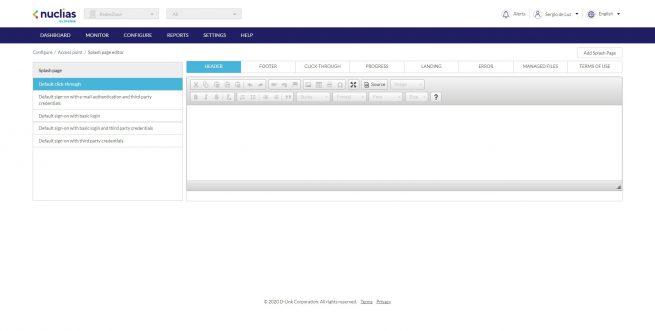
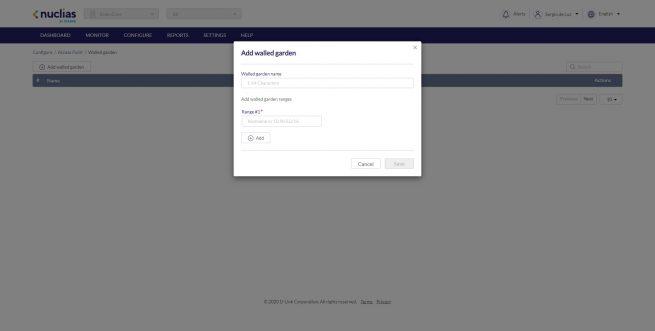
Una vez que ya hemos visto todas las opciones de configuración para los puntos de acceso, vamos a ver todas las opciones en el switch.
Switch
Actualmente Nuclias solo soporta el switch gestionable DBS-2000, y, por tanto, tendremos un perfil creado por defecto para este dispositivo. Vamos a poder crear nuevos perfiles y también agregar nuevos dispositivos individualmente o colectivamente.
En la sección de «Ports» podremos ver la configuración en detalle de todos los puertos, si seleccionamos varios podremos configurar la agregación de enlaces, el Port Mirroring, e incluso poner un tag de VLAN a varios de ellos simultáneamente. Por defecto están configurados en modo trunk con VLAN nativa 1 y untagged claro, lo que D-Link llamada «hybrid». En esta sección podremos configurar todos los puertos como nosotros queramos, incluyendo el PoE, el STP/RSTP, y muchas más opciones.
Nuclias nos permitirá configurar una programación para el encendido/apagado de los puertos de manera automática, para que no tengamos que realizarlo manualmente. Esto es ideal para por ejemplo apagar los puntos de acceso Wi-Fi cuando nosotros queramos, ya que normalmente estaremos alimentando esos APs a través de este switch PoE.
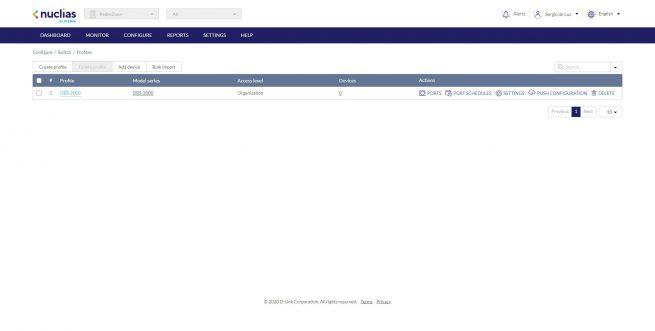
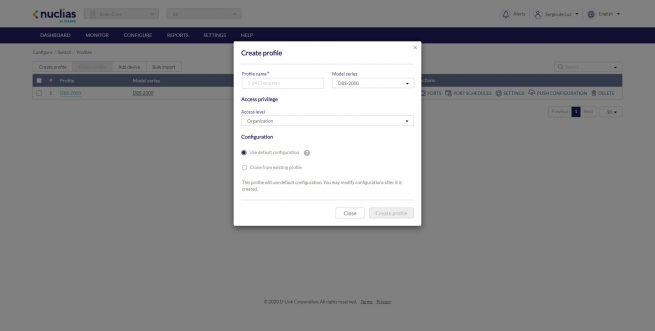
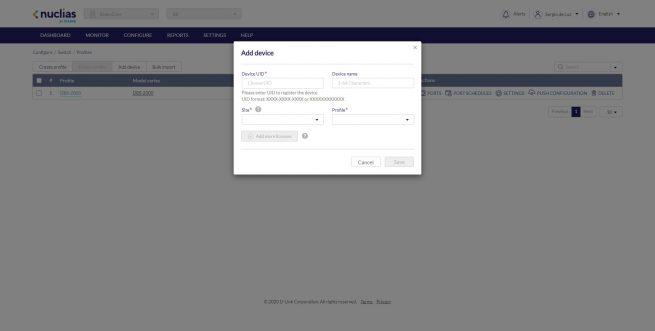
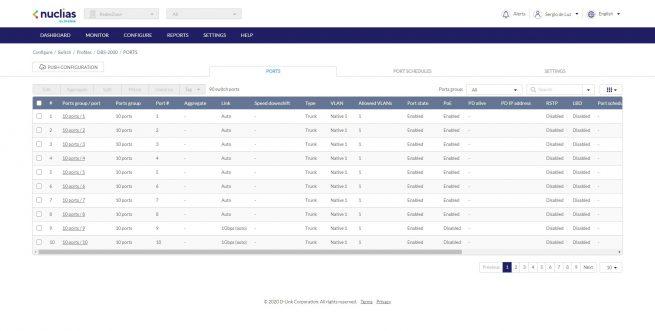
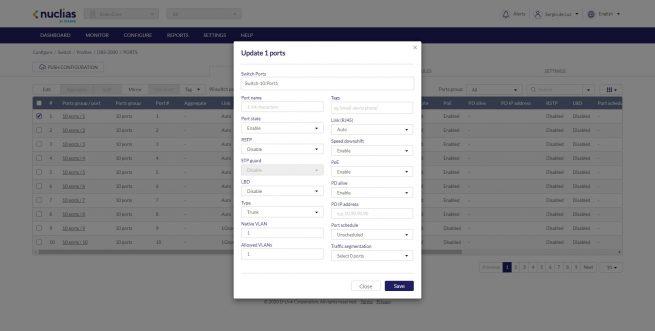
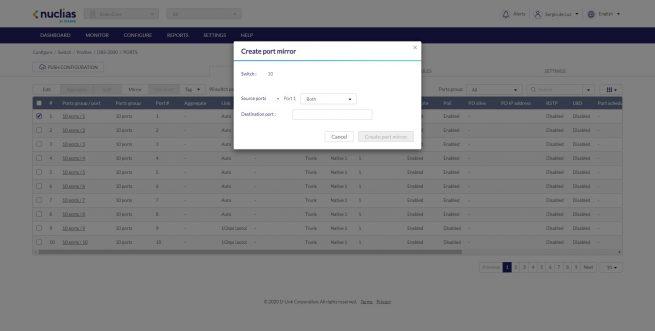
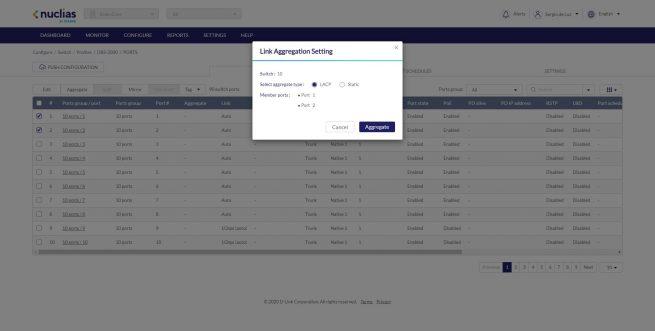
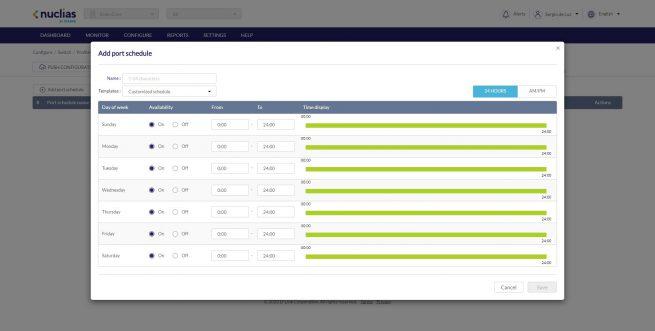
En la sección de «Settings» es donde podremos configurar la VLAN de administración, configurar el STP/RSTP, configurar el IGMP Snooping, e incluso medidas de seguridad como el DHCP Server Screening. También podremos configurar la Voice VLAN para dar prioridad a los paquetes de voz, e incluso configurar los Jumbo Frames y el QoS en detalle.
Otras configuraciones que podremos realizar son agregar reglas IPv4/v6 para ACL, donde podremos permitir o denegar un tráfico en concreto, ideal para aislar el tráfico. También podremos configurar un servidor RADIUS para la autenticación 802.1X basado en puerto.
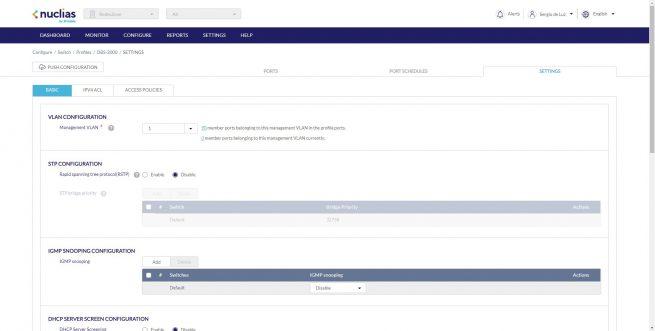
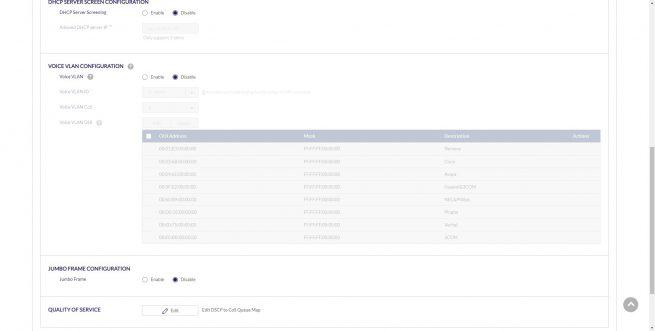
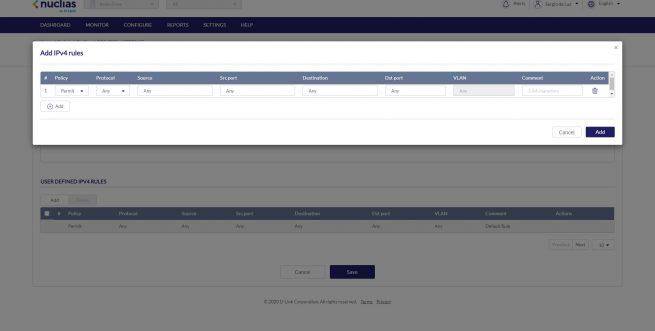
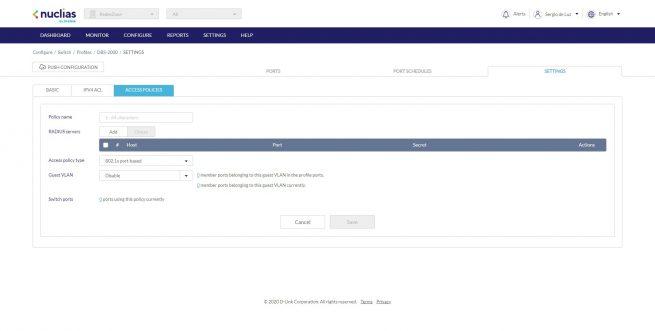
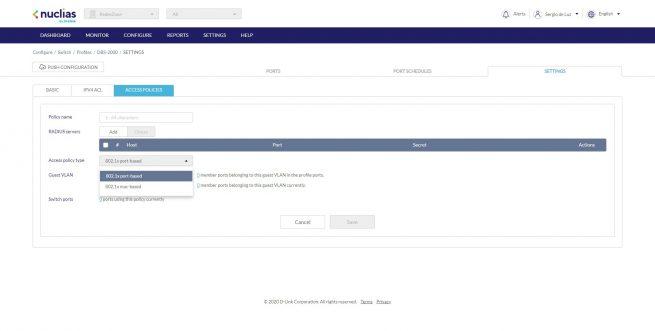
Una vez que hemos visto todas las opciones de configuración de Nuclias, tanto para APs como para switches, vamos a irnos a la sección de «Reports».
Reports
En «Reports» es donde podremos ver en detalle todos los cambios realizados en Nuclias, todos los registros que almacena el propio cloud, un resumen de todos los dispositivos dados de alta, los clientes que más hacen uso de ancho de banda, e incluso los SSID más utilizados. En cuanto a la parte de switch, también tendremos la posibilidad de filtrar diferentes parámetros para ver qué está sucediendo.
Otras opciones que tenemos disponibles son las licencias que tenemos actualmente en uso, nos dirá la licencia que tenemos y a qué dispositivo está asociada.
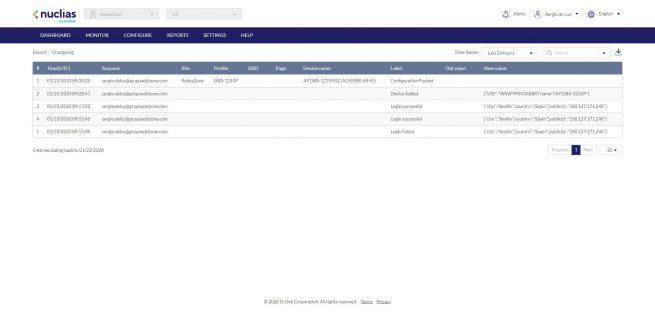
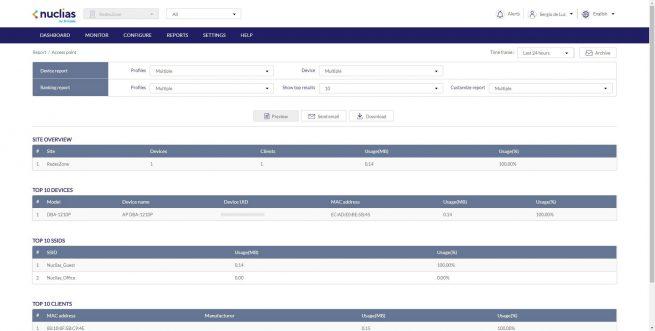
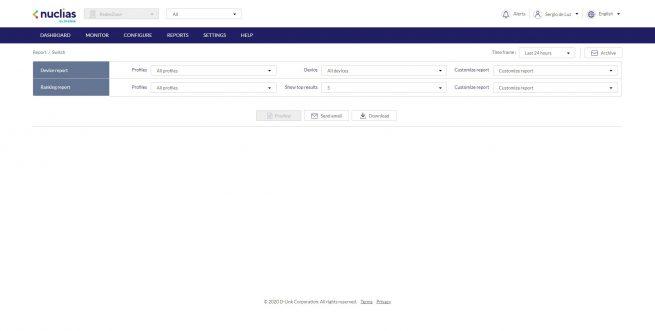
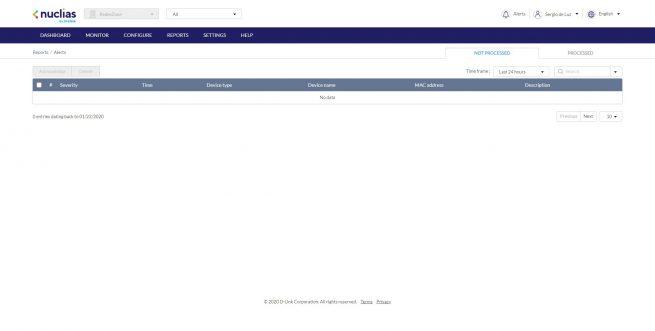
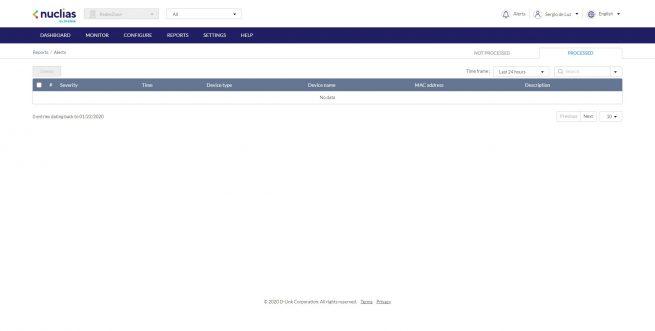
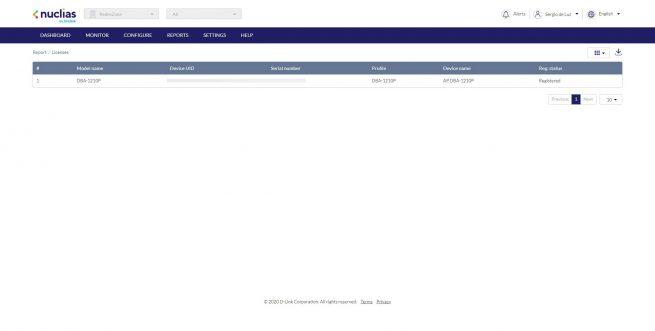
Settings
En la sección de «Settings» podremos configurar diferentes parámetros del propio Nuclias Cloud. Tendremos la posibilidad de dar de alta varios usuarios con diferentes permisos de administración, concretamente podremos dar de alta usuarios como admin, editor, monitor y también viewer, ideal para adaptarse perfectamente a las necesidades de la empresa.
También tendremos la posibilidad de gestionar la organización, podremos crear diferentes sitios dentro de la misma organización. En el caso de que tengamos diferentes sedes, podremos dar de alta «Sites» diferentes y dar de alta ahí los APs y switches que nosotros queramos. También podremos editar la organización con una información de contacto, subiendo una imagen y otras opciones, y, por supuesto, crear nuevos «Sites» rellenando su nombre, dirección, credenciales de acceso, configuración NTP y mucho más.
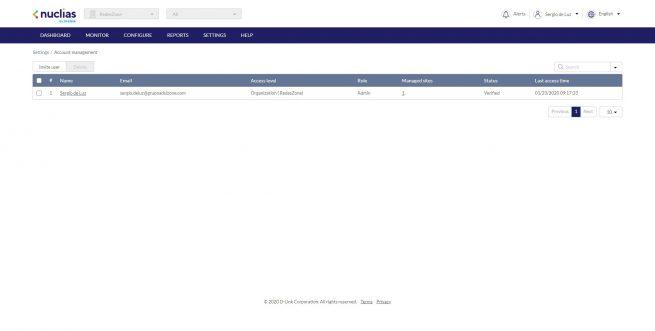
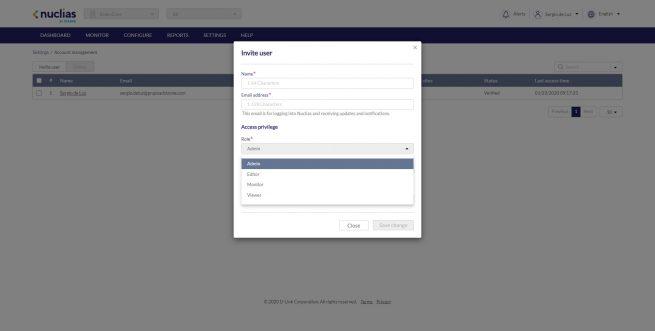
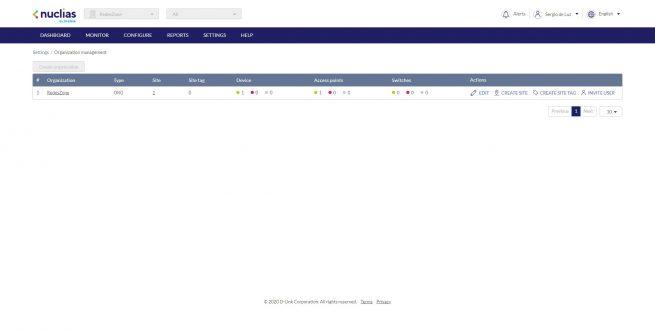
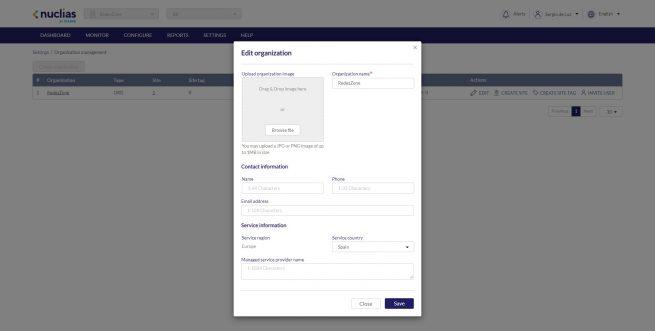
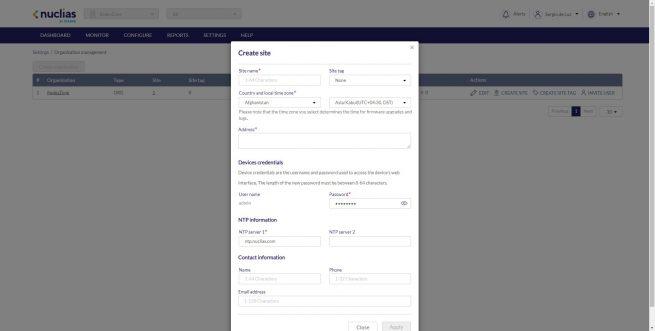
En la sección de «License Management» tenemos el listado de licencias para utilizar Nuclias, además, también nos indicará la fecha de inicio y expiración de dicha licencia, y cuántos días restantes nos quedan. En «Firmware» es donde podremos programar las actualizaciones de firmware, e incluso forzar a una actualización inmediata de todos los APs y switches, sin necesidad de esperar a la hora programada.
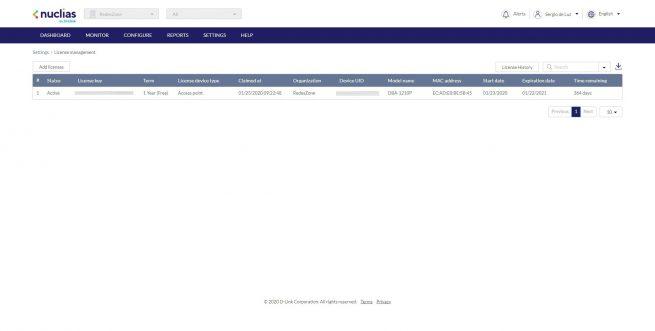
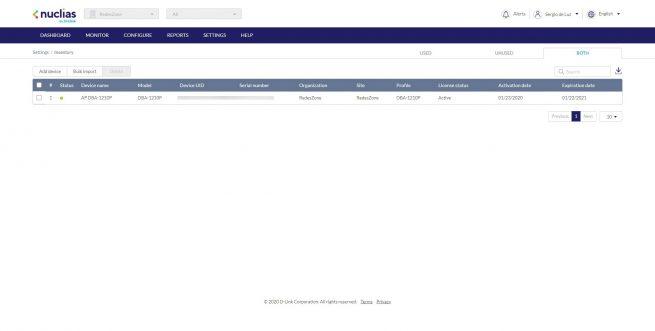
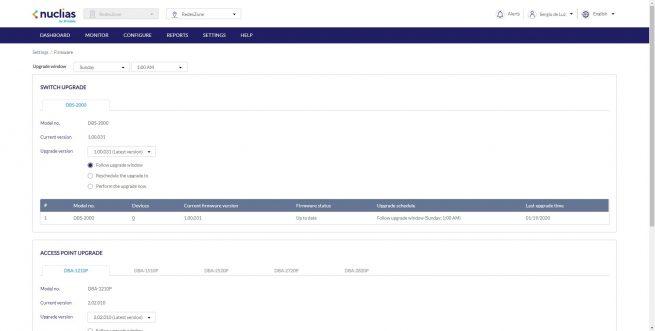
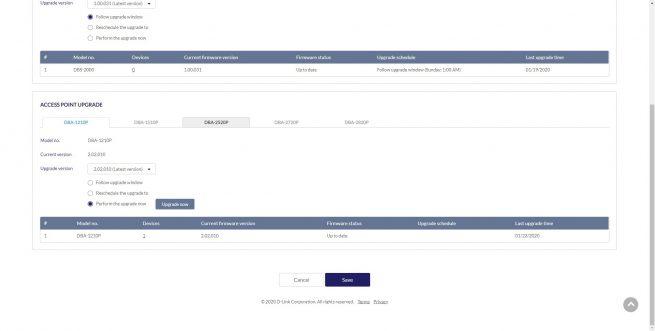
En «Alert Settings» es donde podremos configurar todas las notificaciones por email que nosotros deseemos, concretamente podremos configurar estos avisos para las actualizaciones de firmware, tanto si han salido correctamente como si hay un error, también si un dispositivo se ha conectado o desconectado de Internet, e incluso si hemos dado de alta un perfil nuevo y se ha aplicado dicha configuración. Otra opción interesante es que podremos configurar con un retraso de minutos si queremos que nos avise si un AP o switch está offline.
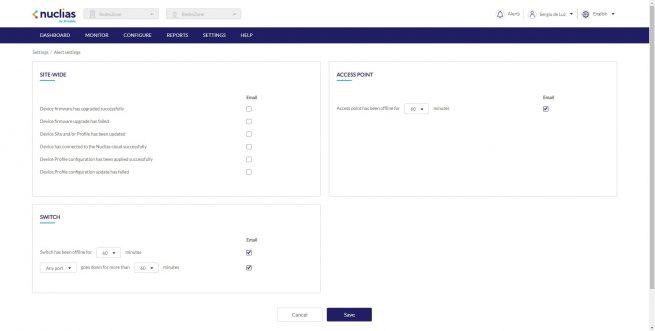
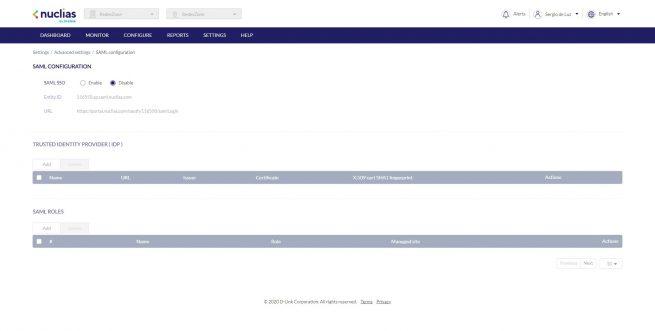
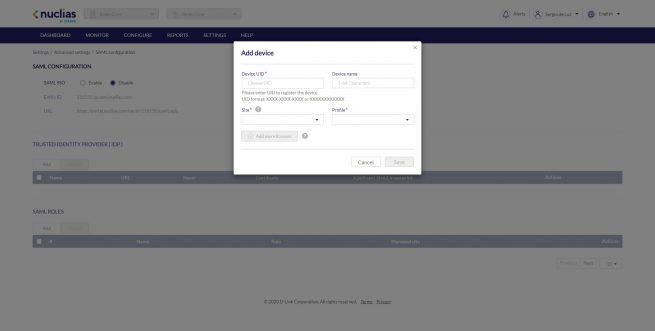
En la zona superior derecha podremos acceder a la configuración de nuestro propio perfil, para cambiar la contraseña, si queremos doble factor de autenticación, los privilegios de acceso que tenemos actualmente, los logins recientes, e incluso las claves API si es que hemos creado alguna.
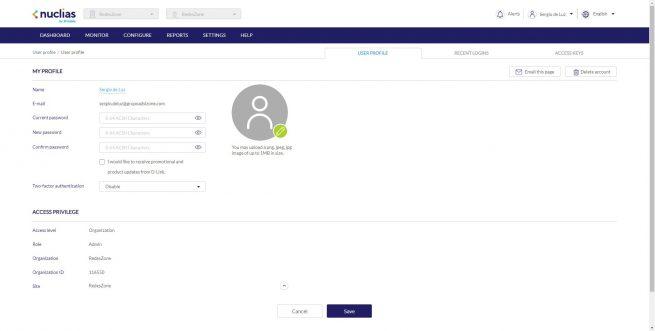
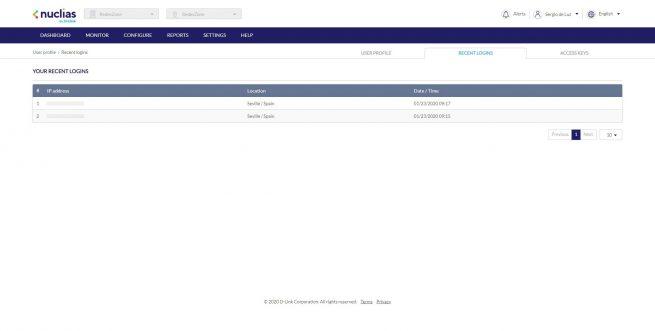
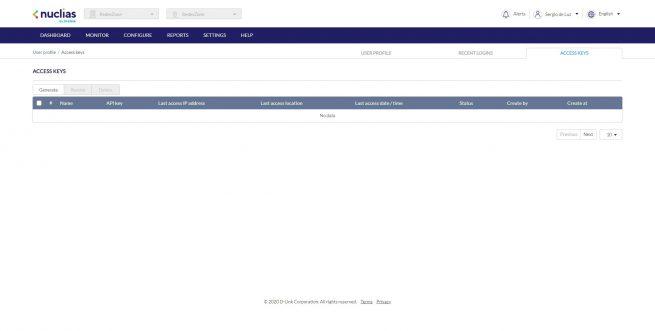
Help
En la sección de «Help» podremos contactar directamente con el fabricante D-Link por si nos surge algún tipo de problema, incluso podremos subir archivos adjuntos para ayudar a los ingenieros de la marca en la localización del problema, para posteriormente solucionarlo. También podremos habilitar el soporte Nuclias para hacer un debug de nuestra plataforma.
Por último, tendremos un enlace a la web de ayuda de Nuclias Cloud para aprender cómo utilizar las diferentes opciones de este controlador de APs y switches en la nube.
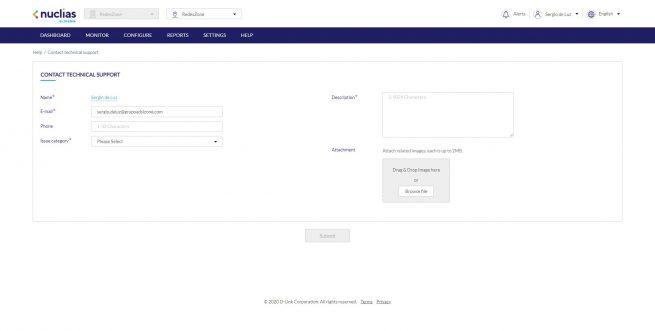
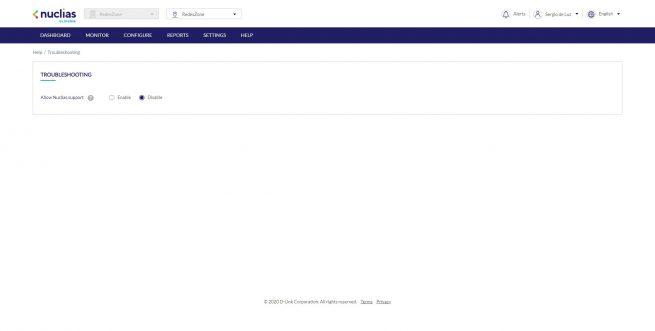
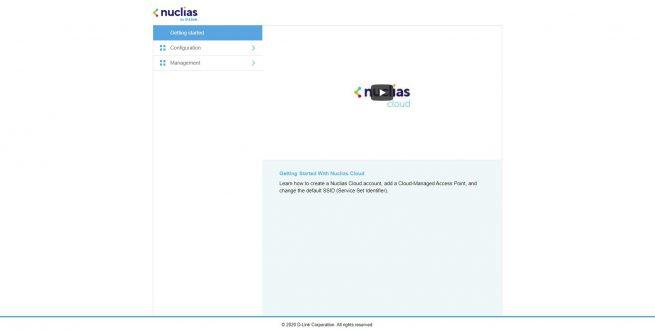
Hasta aquí hemos llegado con nuestro completo artículo sobre todas las opciones de configuración de Nuclias Cloud. Antes de terminar, nos gustaría destacar la facilidad de configuración de todos los parámetros, la interfaz es realmente intuitiva, la aplicación de las configuraciones es realmente rápida, y las opciones de monitorización son muy completas. El único punto negativo que tiene Nuclias es que no incorpora un servidor RADIUS en el Cloud, tendremos nosotros que definir uno, por lo que no podremos usar WPA/WPA2/WPA3 Enterprise sin esto, otros fabricantes sí soportan servidor RADIUS en el Cloud para que sea totalmente transparente, y simplemente tengamos que dar de alta las credenciales.
Podéis acceder a nuestra sección del fabricante D-Link, donde encontraréis todos los análisis publicados hasta el momento, así como manuales de configuración paso a paso.

